在PR中操作顺滑视频开幕效果
第一步:导入素材,将素材拖入时间轴面板

第二步:在效果面板中展开视频效果选项栏,选择变换效果组最终的裁剪选项,将其拖到素材中

第三步:将位置定0秒位置,在效果控件面板中展开裁剪效果属性栏,单击顶部和底部左侧的切换动画按钮,修改顶部和底部的数值为50%,在当前时间点插入关键帧
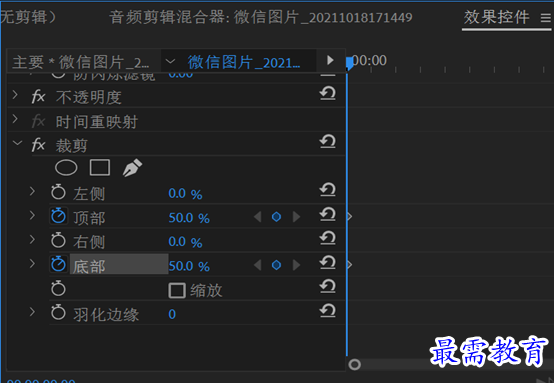
第四步:将当前位置设置为4秒,在效果控件面板中,修改顶部和底部的数值为12%,在该时间点将生成对应的关键帧
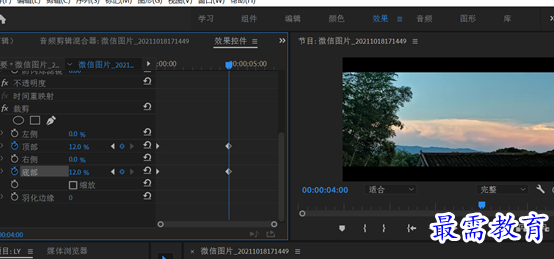
第五步:完成关键帧的创建,在效果选项面板中选择0秒位置的两个关键帧,右击在弹出的快捷菜单中选择缓入选项
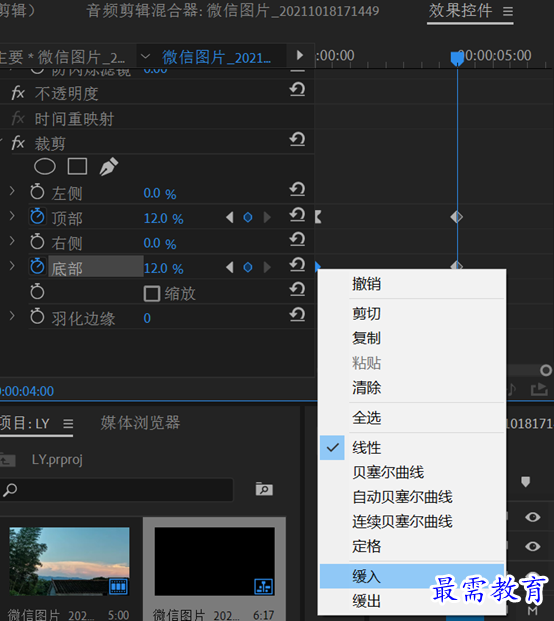
第六步:在效果选项面板中选择4秒位置的两个关键帧,右击在弹出的快捷菜单中选择缓出选项

第七步:文件-新建-颜色遮罩,在弹出的新建颜色遮罩对话框,保持默认设置,单击确定
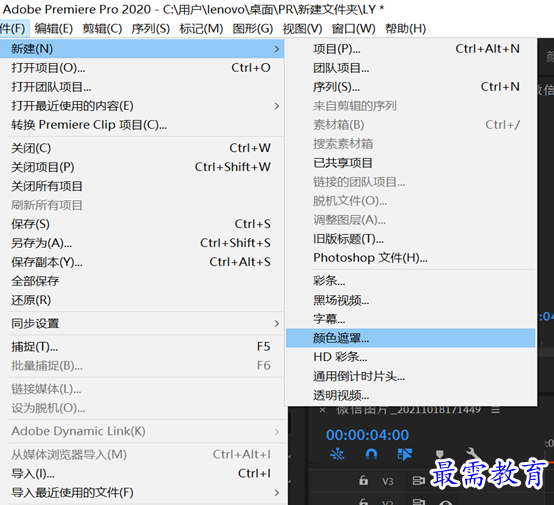
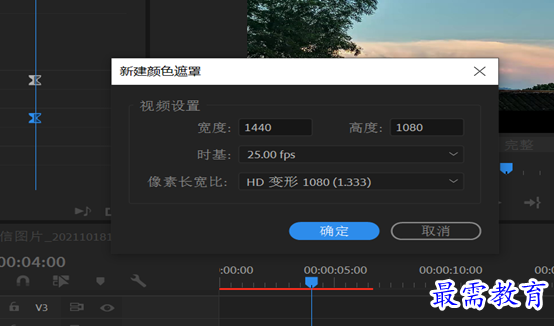
第八步:弹出拾色器对话框,将颜色设置为白色,单击确定
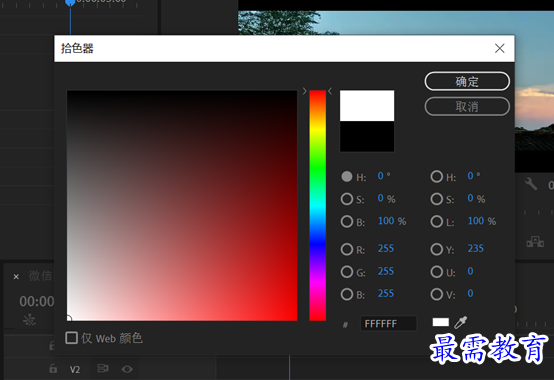
第九步:将时间轴面板中的素材,拖入V2轨道,在项目面板中选择创建的颜色遮罩素材将其添加到V1轨道,并调整素材长度与上方素材对齐
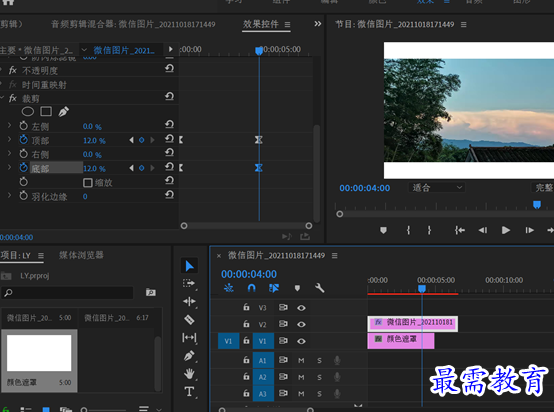
第十步:完成上述操作后在节目监视器面板中可预览最终动画效果

继续查找其他问题的答案?
-
2021-03-1761次播放
-
2018Premiere Pro CC “运动”参数设置界面(视频讲解)
2021-03-1727次播放
-
2021-03-1712次播放
-
2021-03-1717次播放
-
2018Premiere Pro CC 设置字幕对齐方式(视频讲解)
2021-03-1712次播放
-
2021-03-178次播放
-
2018Premiere Pro CC 创建垂直字幕(视频讲解)
2021-03-175次播放
-
2021-03-1710次播放
-
2018Premiere Pro CC添加“基本3D”特效(视频讲解)
2021-03-1714次播放
-
2021-03-1713次播放
 前端设计工程师——刘旭
前端设计工程师——刘旭
 湘公网安备:43011102000856号
湘公网安备:43011102000856号 

点击加载更多评论>>